Come includere il codice nella documentazione
Esistono diversi modi diversi da quelli degli screenshot per includere il codice in un articolo pubblicato in Microsoft Learn:
Singoli elementi (parole) all'interno di una riga.
Ecco un esempio dello stile
code.Usare il formato codice quando si fa riferimento a variabili e parametri denominati in un blocco di codice vicino all'interno del testo. Il formato codice può essere usato anche per proprietà, metodi, classi e parole chiave del linguaggio. Per altre informazioni, vedere la sezione Elementi di codice più avanti in questo articolo.
Blocchi di codice nel file Markdown dell'articolo.
```csharp public static void Log(string message) { _logger.LogInformation(message); } ```Usare i blocchi di codice inline quando non è possibile visualizzare il codice facendo riferimento a un file di codice. Per altre informazioni, vedere la sezione Blocchi di codice più avanti in questo articolo.
Blocchi di codice facendo riferimento a un file di codice nel repository locale.
:::code language="csharp" source="intro/samples/cu/Controllers/StudentsController.cs" range="2-24,26":::Per altre informazioni, vedere la sezione Riferimenti a frammenti di codice nel repository più avanti in questo articolo.
Blocchi di codice facendo riferimento a un file di codice in un altro repository.
:::code language="csharp" source="~/samples-durable-functions/samples/csx/shared/Location.csx" highlight="2,5":::Per altre informazioni, vedere la sezione Riferimenti a frammenti di codice al di fuori del repository più avanti in questo articolo.
Blocchi di codice che consentono all'utente di eseguire codice nel browser.
:::code source="PowerShell.ps1" interactive="cloudshell-powershell":::Per altre informazioni, vedere la sezione Frammenti di codice interattivi più avanti in questo articolo.
Oltre a illustrare il Markdown per ognuno di questi metodi di inserimento di codice, l'articolo offre anche alcune indicazioni generali per tutti i blocchi di codice.
Elementi del codice
Un "elemento del codice" è una parola chiave, un nome di classe, un nome di proprietà e altri oggetti di un linguaggio di programmazione. Non è sempre ovvio quali elementi vengono qualificati come codice. Ad esempio, i nomi di pacchetto NuGet devono essere considerati codice. In caso di dubbi, vedere Linee guida per la formattazione del testo.
Stile codice inline
Per includere un elemento di codice nel testo dell'articolo, racchiuderlo tra i backtick (') per indicare lo stile del codice. Nello stile codice inline non deve essere usato il formato del triplo apice inverso.
| Markdown | Rendering |
|---|---|
| Per impostazione predefinita, Entity Framework interpreta una proprietà denominata 'Id' o 'ClassnameID' come chiave primaria. | Per impostazione predefinita, Entity Framework interpreta una proprietà denominata Id o ClassnameID come chiave primaria. |
Quando un articolo è localizzato (tradotto in altre lingue), il testo con stile codice viene lasciato non tradotto. Se si vuole impedire la localizzazione senza usare lo stile codice, vedere Stringhe non localizzate.
Stile grassetto
Alcune guide di stile meno recenti raccomandano l'uso del grassetto per il codice inline. Il grassetto è un'opzione da prendere in considerazione quando lo stile codice è talmente invadente da compromettere la leggibilità. Ad esempio una tabella Markdown composta principalmente da elementi di codice può apparire confusa se formattata interamente con lo stile codice. Se si sceglie di applicare lo stile grassetto, usare la sintassi basata su stringhe non localizzate per assicurarsi che il codice non sia localizzato.
Collegamenti
In alcuni contesti, un collegamento alla documentazione di riferimento può essere più utile del formato di codice. Se si usa un collegamento, quindi, non applicare il formato di codice al testo del collegamento. Se si formatta un collegamento con lo stile codice, può risultare difficile capire che il testo è un collegamento.
Se si usa un collegamento e, in seguito, si fa riferimento allo stesso elemento nello stesso contesto, specificare le istanze successive in formato di codice anziché come collegamenti. Ad esempio:
The first reference to <xref:System.CommandLine> in this text is a link.
Subsequent references to `System.CommandLine` can be in code style.
Rendering:
Il primo riferimento a System.CommandLine in questo testo è un collegamento.
I riferimenti successivi a System.CommandLine possono essere in stile di codice.
Segnaposto
Se si desidera che l'utente sostituisca una sezione del codice visualizzato con i propri valori, usare il testo segnaposto contrassegnato da parentesi angolari. Ad esempio:
az group delete -n <ResourceGroupName>
È possibile notare che le parentesi quadre devono essere rimosse quando si sostituiscono valori reali. La Guida di stile di scrittura Microsoft richiede corsivo, che è possibile formattare all'interno di un codice inline racchiuso tra parentesi angolari:
<ResourceGroupName>è il gruppo di risorse in cui...
Le parentesi graffe { } sono sconsigliate per l'uso come segnaposto sintattico. Possono essere confusi con la stessa notazione usata in testo sostituibile, stringhe di formato, interpolazione di stringhe, modelli di testo e costrutti di programmazione simili.
I nomi segnaposto possono essere separati da trattini ("maiuscole/minuscole kebab"), con caratteri di sottolineatura o non separati affatto (maiuscole/minuscole Pascal). Il caso kebab può generare errori di sintassi e caratteri di sottolineatura possono essere in conflitto con la sottolineatura. Tutti i maiuscole possono entrare in conflitto con costanti denominate in molte lingue, anche se può attirare l'attenzione sul nome segnaposto.
<Resource-Group-Name>oppure<ResourceGroupName>
Blocchi di codice
La sintassi per l'inserimento di codice in un documento dipende dalla posizione del codice:
- Nel file markdown dell'articolo
- In un file di codice nello stesso repository
- In un file di codice in un repository diverso
Le linee guida seguenti sono applicabili a tutti e tre i tipi di blocchi di codice:
- Screenshot
- Automatizzare la convalida del codice
- Evidenziare le righe chiave del codice
- Evitare barre di scorrimento orizzontali
- Identificare chiaramente il codice non valido
Screenshot
Tutti i metodi elencati nella sezione precedente danno origine a blocchi di codice utilizzabili:
- È possibile usarli per eseguire operazioni di copia e incolla.
- Sono indicizzati dai motori di ricerca.
- Sono accessibili dalle utilità per la lettura dello schermo.
Questi sono solo alcuni dei motivi per cui gli screenshot IDE non sono consigliati come metodi di inserimento di codice in un articolo. È opportuno usare screenshot IDE per il codice solo se si mostrano contenuti relativi all'IDE stesso, come nel caso di IntelliSense. È preferibile non usarli invece per mostrare l'applicazione di colori o sottolineature.
Convalida del codice
Per alcuni repository sono disponibili processi implementati che compilano automaticamente tutto il codice di esempio per individuare eventuali errori. Il repository .NET è uno di questi. Per altre informazioni, vedere Contributing (Contributi) nel repository .NET.
Se si includono blocchi di codice da un altro repository, concordare con i rispettivi proprietari una strategia di gestione del codice che, in caso di distribuzione di nuove versioni delle librerie usate dal codice, impedisca che il codice risulti obsoleto o danneggiato.
Evidenziazione
I frammenti di codice includono in genere più codice rispetto al necessario per fornire contesto. Ciò consente di migliorare la leggibilità evidenziando le righe chiave nel frammento di codice su cui concentrarsi, come nell'esempio seguente:
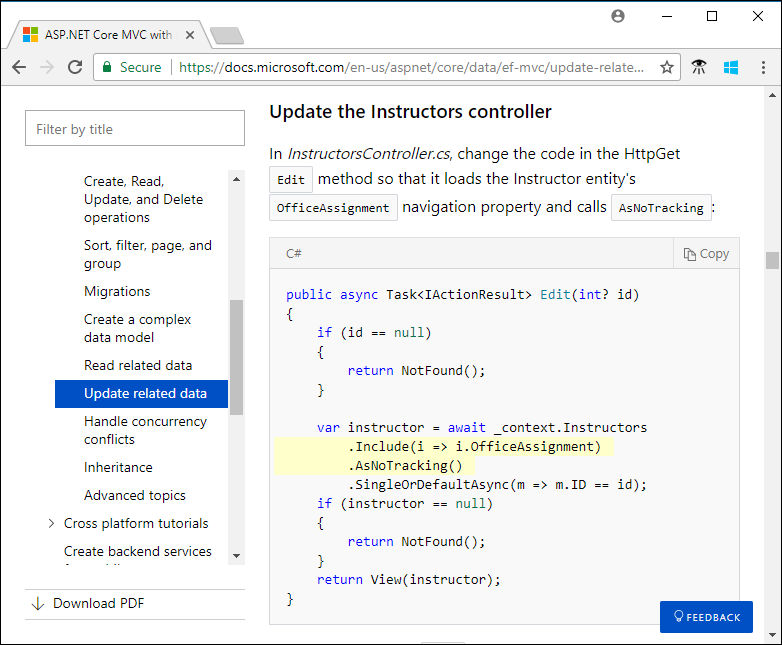
Non è possibile evidenziare il codice quando lo si include nel file markdown dell'articolo. L'evidenziazione funziona solo per i frammenti di codice inclusi facendo riferimento a un file di codice.
Barre di scorrimento orizzontali
Suddividere le righe lunghe per evitare le barre di scorrimento orizzontali. Le barre di scorrimento nei blocchi di codice peggiorano la leggibilità del codice. Sono particolarmente problematiche nei blocchi di codice più lunghi, in cui potrebbe risultare impossibile visualizzare contemporaneamente la barra di scorrimento e la riga da leggere.
Una buona norma per ridurre al minimo le barre di scorrimento orizzontali nei blocchi di codice consiste nel suddividere le righe di codice più lunghe di 85 caratteri. Tenere presente, tuttavia, che la presenza o l'assenza di una barra di scorrimento non è l'unico criterio di leggibilità. Se l'interruzione di una riga prima dell'85° carattere può comprometterne la leggibilità o ostacolarne il copia e incolla, è preferibile andare oltre gli 85 caratteri.
Identificare chiaramente il codice non valido
In alcuni scenari, è utile indicare i modelli di codifica che devono essere evitati, ad esempio:
- Codice che causerà un errore del compilatore se si tenta.
- Codice che verrà compilato correttamente ma non consigliato.
Per questi scenari:
Spiegare l'errore sia nei commenti di codice che nel testo dell'articolo.
I lettori spesso ignorano il testo dell'articolo e esaminano solo il codice, quindi non è sufficiente spiegare l'errore solo nel testo dell'articolo. Inoltre, non è sufficiente spiegare l'errore solo nei commenti di codice, perché i commenti di codice non sono localizzati.
Prendere in considerazione la possibilità di impostare come commento il codice se si verifica un errore del compilatore.
Il codice commentato non interromperà il sistema di integrazione continua (CI) se il repository dell'articolo ne ha ora uno o ne implementa uno in futuro.
Per un esempio di come presentare codice non consigliato, vedere Esempio di utilizzo di Rune: modifica del maiuscolo della lettera. In questo esempio, il consiglio di evitare che sia integrato nel codice stesso, perché il nome del metodo C# è ConvertToUpperBadExample.
Blocchi di codice inline
Usare i blocchi di codice inline solo quando non è possibile visualizzare il codice facendo riferimento a un file di codice. Il codice inline è generalmente più difficile da testare e mantenere aggiornato rispetto a un file di codice che fa parte di un progetto completo. È possibile, inoltre, che il codice inline ometta parti di contesto che potrebbero aiutare gli sviluppatori a comprendere e usare meglio il codice. Queste considerazioni si applicano essenzialmente ai linguaggi di programmazione. I blocchi di codice inline possono essere usati anche per output e input (ad esempio, JSON), linguaggi di query (ad esempio, SQL) e linguaggi di scripting (ad esempio, PowerShell).
Esistono due modi per indicare una sezione di testo in un file di articolo è un blocco di codice: fencing in triple backticks (''' ) o rientrandolo. La prima soluzione è preferibile perché consente di specificare il linguaggio. Evitare di impostare rientri perché possono creare confusione e potrebbe essere difficile per un altro autore identificarli nel momento in cui deve modificare l'articolo.
Gli indicatori del linguaggio vengono posizionati subito dopo i tre apici inversi di apertura, come nell'esempio seguente:
Markdown:
```json
{
"aggregator": {
"batchSize": 1000,
"flushTimeout": "00:00:30"
}
}
```
Rendering:
{
"aggregator": {
"batchSize": 1000,
"flushTimeout": "00:00:30"
}
}
Suggerimento
GitHub Flavored Markdown supporta il delimitazione dei blocchi di codice con tilde (~) e con backticks ('). Il simbolo usato per aprire e chiudere il blocco di codice deve essere coerente all'interno dello stesso blocco di codice.
Per informazioni sui valori che è possibile usare come indicatori di linguaggio, vedere Language names and aliases (Nomi e alias dei linguaggi).
Se si usa una parola di linguaggio o ambiente dopo i triplo backticks (''') non supportati, tale parola viene visualizzata nella barra del titolo della sezione del codice nella pagina di cui è stato eseguito il rendering. Se possibile, usare un indicatore di linguaggio o di ambiente nei blocchi di codice inline.
Nota
Se si copia e incolla codice da un documento di Word, assicurarsi che non contenga "virgolette curvi", che non sono valide nel codice. Se invece sono presenti, convertirle in virgolette normali (' e "). In alternativa, fare affidamento sulla funzionalità di sostituzione Learn Authoring Pack e virgolette intelligenti.
Riferimenti a frammenti di codice nel repository
Il modo migliore per includere in un documento frammenti di codice per linguaggi di programmazione è quello di fare riferimento a un file di codice. Questo metodo, infatti, offre la possibilità di evidenziare righe di codice e di rendere disponibile agli sviluppatori in GitHub un contesto più ampio del frammento di codice. È possibile includere il codice usando il formato a tre punti (:::) manualmente o in Visual Studio Code con l'aiuto di Learn Authoring Pack.
- In Visual Studio Code fare clic su ALT+M o Opzione+M e selezionare Snippet (Frammento).
- Dopo aver selezionato Snippet (Frammento) verrà richiesto di selezionare Full Search (Ricerca completa), Scoped Search (Ricerca con ambito) o Cross-Repository Reference (Riferimento tra repository). Per eseguire la ricerca in locale, selezionare Full Search (Ricerca completa).
- Immettere un termine di ricerca per trovare il file. Dopo aver trovato il file, selezionarlo.
- Selezionare quindi un'opzione per determinare le righe di codice da includere nel frammento. Le opzioni sono: ID, Intervallo e Nessuno.
- In base alla selezione effettuata nel passaggio 4, fornire un valore se necessario.
Visualizzare l'intero file di codice:
:::code language="csharp" source="intro/samples/cu/Controllers/StudentsController.cs":::
Visualizzare una parte di un file di codice specificando i numeri di riga:
:::code language="csharp" source="intro/samples/cu/Controllers/StudentsController.cs" range="2-24,26":::
Visualizzare una parte di un file di codice specificando un nome di frammento:
:::code language="csharp" source="intro/samples/cu/Controllers/StudentsController.cs" id="snippet_Create":::
Le sezioni seguenti spiegano questi esempi:
- Usare un percorso relativo al file di codice
- Includere solo i numeri di riga selezionati
- Fare riferimento a un frammento di codice denominato
- Evidenziare righe selezionate
Per altre informazioni, vedere la sezione Informazioni di riferimento per la sintassi per i frammenti di codice più avanti in questo articolo.
Percorso del file di codice
Esempio:
:::code language="csharp" source="intro/samples/cu/Controllers/StudentsController.cs" range="2-24,26":::
L'esempio è tratto dal repository docs ASP.NET, file dell'articolo aspnetcore/data/ef-mvc/crud.md. Si fa riferimento al file di codice tramite un percorso relativo a aspnetcore/data/ef-mvc/intro/samples/cu/Controllers/StudentsController.cs nello stesso repository.
Numeri di riga selezionati
Esempio:
:::code language="csharp" source="intro/samples/cu/Controllers/StudentsController.cs" range="2-24,26":::
Questo esempio mostra solo le righe 2-24 e 26 del file di codice StudentController.cs.
Preferire frammenti di codice denominati piuttosto che numeri di riga hardcoded, come spiegato nella sezione successiva.
Frammento di codice denominato
Esempio:
:::code language="csharp" source="intro/samples/cu/Controllers/StudentsController.cs" id="snippet_Create":::
Usare solo lettere e caratteri di sottolineatura per il nome.
L'esempio mostra la sezione snippet_Create del file di codice. Il file di codice per questo esempio contiene tag snippet nei commenti in codice C#:
// code excluded from the snippet
// <snippet_Create>
// code included in the snippet
// </snippet_Create>
// code excluded from the snippet
I frammenti di codice denominati possono essere annidati, come illustrato nell'esempio seguente:
// <Method>
public static void SomeMethod()
{
// <Line>
// Single line of code.
// </Line>
}
// </Method>
Quando viene eseguito il rendering del Method frammento di codice, i Line tag non vengono inclusi nell'output sottoposto a rendering.
Quando possibile, fare riferimento a una sezione denominata piuttosto che specificare numeri di riga. I riferimenti ai numeri di riga sono precari perché i file di codice inevitabilmente cambiano in modi che comportano anche la modifica dei numeri di riga. Non si riceve necessariamente notifica di queste modifiche e nell'articolo iniziano a essere visualizzate le righe sbagliate senza alcuna indicazione di cosa è cambiato.
Evidenziazione delle righe selezionate
Esempio:
:::code language="csharp" source="intro/samples/cu/Controllers/StudentsController.cs" range="2-24,26" highlight="2,5":::
Nell'esempio vengono evidenziate le righe 2 e 5, a partire dall'inizio del frammento visualizzato. I numeri di riga da evidenziare non vengono conteggiati dall'inizio del file di codice. In altre parole, vengono evidenziate le righe 3 e 6 del file di codice.
Riferimenti a frammenti di codice al di fuori del repository
Se il file di codice a cui si vuole fare riferimento si trova in un altro repository, impostare il repository del codice come repository dipendente. In questo caso è necessario specificare un nome per il repository. Tale nome funge quindi da nome di cartella ai fini dei riferimenti al codice.
Ad esempio, il repository docs è Azure/azure-docs e il repository del codice è Azure/azure-functions-durable-extension.
Nella cartella radice di azure-docs aggiungere la sezione seguente in .openpublishing.publish.config.json:
{
"path_to_root": "samples-durable-functions",
"url": "https://github.com/Azure/azure-functions-durable-extension",
"branch": "main",
"branch_mapping": {}
},
In questo modo, quando si fa riferimento a samples-durable-functions come se fosse una cartella in azure-docs, in realtà si fa riferimento alla cartella radice nel repository azure-functions-durable-extension.
È possibile includere il codice usando il formato a tre punti (:::) manualmente o in Visual Studio Code con l'aiuto di Learn Authoring Pack.
- In Visual Studio Code fare clic su ALT+M o Opzione+M e selezionare Snippet (Frammento).
- Dopo aver selezionato Snippet (Frammento) verrà richiesto di selezionare Full Search (Ricerca completa), Scoped Search (Ricerca con ambito) o Cross-Repository Reference (Riferimento tra repository). Per eseguire la ricerca tra repository, selezionare Cross-Repository Reference (Riferimento tra repository).
- Verrà fornita una selezione di repository disponibili in .openpublishing.publish.config.json. Selezionare un repository.
- Immettere un termine di ricerca per trovare il file. Dopo aver trovato il file, selezionarlo.
- Selezionare quindi un'opzione per determinare le righe di codice da includere nel frammento. Le opzioni sono: ID, Intervallo e Nessuno.
- In base alla selezione effettuata nel passaggio 5, specificare un valore.
Il riferimento al frammento di codice sarà simile al seguente:
:::code language="csharp" source="~/samples-durable-functions/samples/csx/shared/Location.csx" highlight="2,5":::
Nel repository azure-functions-durable-extension, tale file di codice è disponibile nella cartella samples/csx/shared. Come specificato in precedenza, i numeri di riga per l'evidenziazione fanno riferimento all'inizio del frammento e non all'inizio del file.
Nota
Il nome assegnato al repository dipendente è relativo alla radice del repository principale, ma la tilde (~) fa riferimento alla radice del docset. La radice del docset è determinata da build_source_folder in .openpublishing.publish.config.json. Il percorso del frammento riportato nell'esempio precedente funziona nel repository azure-docs perché build_source_folder fa riferimento alla radice del repository (.). Se build_source_folder fosse articles, il percorso inizierebbe con ~/../samples-durable-functions anziché con ~/samples-durable-functions.
Frammenti di codice in un notebook di Jupyter
È possibile fare riferimento a una cella in un notebook di Jupyter come frammento di codice. Per fare riferimento alla cella:
- Aggiungere i metadati delle celle al notebook per le celle a cui si desidera fare riferimento.
- Configurare l'accesso al repository.
- Usare la sintassi del frammento di codice del notebook jupyter nel file markdown.
Aggiungere metadati al notebook
Assegnare alla cella il nome aggiungendo i metadati delle celle nel notebook di Jupyter.
- In Jupyter è possibile modificare i metadati delle celle abilitando prima la barra degli strumenti delle celle: Visualizza > barra degli strumenti > cella Modifica metadati.
- Dopo aver abilitato la barra degli strumenti delle celle, selezionare Modifica metadati nella cella da assegnare al nome.
- In alternativa, è possibile modificare i metadati direttamente nella struttura JSON del notebook.
Nei metadati della cella aggiungere un attributo "name":
"metadata": {"name": "<name>"},Ad esempio:
"metadata": {"name": "workspace"},Suggerimento
È possibile aggiungere qualsiasi altro metadato che si vuole aiutare a tenere traccia della posizione in cui viene usata la cella. Ad esempio:
"metadata": { "name": "workspace", "msdoc": "how-to-track-experiments.md" },
Configurare l'accesso al repository
Se il file del notebook a cui si vuole fare riferimento si trova in un repository diverso, configurare il repository di codice come repository dipendente.
Informazioni di riferimento sulla sintassi del frammento di notebook di Jupyter
Dopo che il notebook contiene i metadati necessari, farvi riferimento nel file markdown. Usare l'elemento <cell-name-value> aggiunto al notebook e l'oggetto <path> configurato come repository dipendente.
[!notebook-<language>[] (<path>/<notebook-name.ipynb>?name=<cell-name-value>)]
Ad esempio:
[!notebook-python[] (~/MachineLearningNotebooks/train-on-local.ipynb?name=workspace)]
Importante
Questa sintassi è un'estensione Markdown di blocco e deve essere usata su una riga a sé stante.
Usare una delle lingue supportate per l'identificatore <language> .
Frammenti di codice interattivi
Blocchi di codice interattivi inline
Per i linguaggi seguenti, è possibile impostare i frammenti di codice come eseguibili nella finestra del browser:
- Azure Cloud Shell
- Azure PowerShell Cloud Shell
- C# REPL
Quando è abilitata la modalità interattiva, i riquadri del codice dopo il rendering includono un pulsante Prova o Esegui. Ad esempio:
```azurepowershell-interactive
New-AzResourceGroup -Name myResourceGroup -Location westeurope
```
Il rendering è il seguente:
New-AzResourceGroup -Name myResourceGroup -Location westeurope
And
```csharp-interactive
var aFriend = "Maria";
Console.WriteLine($"Hello {aFriend}");
```
esegue il rendering come:
var aFriend = "Maria";
Console.WriteLine($"Hello {aFriend}");
Per attivare questa funzionalità per un blocco di codice specifico, usare un identificatore di linguaggio speciale. Le opzioni disponibili sono:
azurepowershell-interactive- Abilita Azure PowerShell Cloud Shell, come nell'esempio precedenteazurecli-interactive- Abilita Azure Cloud Shellcsharp-interactive- Abilita REPL C#
Per Azure Cloud Shell e PowerShell Cloud Shell, gli utenti possono eseguire i comandi solo con l'account personale di Azure.
Frammenti di codice inclusi per riferimento
È possibile abilitare la modalità interattiva per i frammenti di codice inclusi per riferimento.
Per attivare questa funzionalità per un blocco di codice specifico, usare l'attributo interactive. I valori disponibili per l'attributo sono:
cloudshell-powershell- Abilita Azure PowerShell Cloud Shell, come nell'esempio precedentecloudshell-bash- Abilita Azure Cloud Shelltry-dotnet-Abilita Try .NETtry-dotnet-class-Abilita Try .NET con scaffolding delle classitry-dotnet-method-Abilita Try .NET con scaffolding dei metodi
Di seguito sono riportati alcuni esempi.
:::code source="PowerShell.ps1" interactive="cloudshell-powershell":::
:::code source="Bash.sh" interactive="cloudshell-bash":::
Per Azure Cloud Shell e PowerShell Cloud Shell, gli utenti possono eseguire i comandi solo con l'account personale di Azure.
Per quanto riguarda .NET Interactive, il contenuto del blocco di codice dipende da quale delle tre esperienze di scaffolding si sceglie:
- Nessuna scaffolding (
try-dotnet): il blocco di codice deve rappresentare un testo completo del programma. Ad esempio, il file Program.cs generato dadotnet new consolevale come tale. Questi elementi sono molto utili per mostrare un piccolo programma interno, comprendente le direttiveusingnecessarie. Le istruzioni di primo livello non sono supportate in questo scenario. - Scaffolding del metodo (
try-dotnet-method): il blocco di codice deve rappresentare il contenuto di unMainmetodo in un'applicazione console. È possibile assumere le direttiveusingaggiunte dal modellodotnet new console. Questa impostazione è molto utile per piccoli frammenti di codice che dimostrano una funzionalità. - Scaffolding della classe (
try-dotnet-class): il blocco di codice deve rappresentare una classe con unMainmetodo come punto di ingresso del programma. Questi elementi possono essere usati per mostrare la modalità di interazione tra i membri di una classe.
Informazioni di riferimento per la sintassi per i frammenti di codice
Sintassi:
:::code language="<language>" source="<path>" <attribute>="<attribute-value>":::
Importante
Questa sintassi è un'estensione Markdown di blocco e deve essere usata su una riga a sé stante.
<language>(facoltativo)- Linguaggio del frammento di codice. Per altre informazioni, vedere la sezione Linguaggi supportati più avanti in questo articolo.
<path>(obbligatorio)- Percorso relativo nel file system che indica il file del frammento di codice a cui fare riferimento.
<attribute>e<attribute-value>(facoltativi)- Usato insieme per specificare come recuperare il codice dal file e come deve essere visualizzato:
range:1,3-5Intervallo di righe. Questo esempio include le righe 1, 3, 4 e 5.id:CreateID del frammento di codice che deve essere inserito dal file di codice. Questo valore non può coesistere con l'intervallo.highlight:2-4,6intervallo e/o numeri di righe che devono essere evidenziati nel frammento di codice generato. La numerazione è relativa alle righe visualizzate (in base a quanto specificato dall'intervallo o dall'ID) e non al file.interactive:cloudshell-powershell,cloudshell-bash,try-dotnet,try-dotnet-classtry-dotnet-methodValore stringa che determina quali tipi di interattività sono abilitati.- Per altri dettagli sulla rappresentazione dei nomi di tag nei file di origine dei frammenti di codice in base al linguaggio, vedere le linee guida per DocFX.
- Usato insieme per specificare come recuperare il codice dal file e come deve essere visualizzato:
Lingue supportate
Learn Authoring Pack include una funzionalità per fornire il completamento delle istruzioni e la convalida degli identificatori di lingua disponibili per i blocchi di isolamento del codice.
Blocchi di codice delimitati
| Nome | Alias validi |
|---|---|
| Interfaccia della riga di comando di .NET Core | dotnetcli |
| 1C | 1c |
| ABNF | abnf |
| Accedere ai log | accesslog |
| Ada | ada |
| Assembler ARM | armasm, arm |
| Assembler AVR | avrasm |
| ActionScript | actionscript, as |
| Mattia | alan, i |
| AngelScript | angelscript, asc |
| ANTLR | antlr |
| Apache | apache, apacheconf |
| AppleScript | applescript, osascript |
| Arcade | arcade |
| AsciiDoc | asciidoc, adoc |
| AspectJ | aspectj |
| ASPX | aspx |
| ASP.NET (C#) | aspx-csharp |
| ASP.NET (VB) | aspx-vb |
| AutoHotkey | autohotkey |
| AutoIt | autoit |
| Awk | awk, mawk, nawkgawk |
| Axapta | axapta |
| AzCopy | azcopy |
| Interfaccia della riga di comando di Azure | azurecli |
| Interfaccia della riga di comando di Azure (interattiva) | azurecli-interactive |
| Azure PowerShell | azurepowershell |
| Azure PowerShell (interattivo) | azurepowershell-interactive |
| Bash | bash, sh, zsh |
| Di base | basic |
| BNF | bnf |
| A | c |
| C# | csharp, cs |
| C# (interattivo) | csharp-interactive |
| C++ | cpp, c, cc, hc++, , h++hpp |
| C++/CX | cppcx |
| C++/WinRT | cppwinrt |
| C/AL | cal |
| Script oggetto cache | cos, cls |
| CMake | cmake, cmake.in |
| Coq | coq |
| CSP | csp |
| CSS | css |
| Cap'n Proto | capnproto, capnp |
| Clojure | clojure, clj |
| CoffeeScript | coffeescript, coffee, csoniced |
| Crmsh | crmsh, crm, pcmk |
| Crystal | crystal, cr |
| Cypher (Neo4j) | cypher |
| D | d |
| DAX Power BI | dax |
| File di zona DNS | dns, zone, bind |
| DOS | dos, bat, cmd |
| Dart | dart |
| Delphi | delphi, dpr, dfm, pas, pascalfreepascal, lazarus, , lprlfm |
| Diff | diff, patch |
| Django | django, jinja |
| Dockerfile | dockerfile, docker |
| dsconfig | dsconfig |
| DTS (Device Tree) | dts |
| Dust | dust, dst |
| Dylan | dylan |
| EBNF | ebnf |
| Elixir | elixir |
| Elm | elm |
| Erlang | erlang, erl |
| Excel | excel, xls, xlsx |
| Extempore | extempore, xtlang, xtm |
| F# | fsharp, fs |
| FIX | fix |
| Fortran | fortran, f90, f95 |
| G-Code | gcode, nc |
| Gams | gams, gms |
| GAUSS | gauss, gss |
| GDScript | godot, gdscript |
| Gherkin | gherkin |
| GN for Ninja | gn, gni |
| Go | go, golang |
| Golo | golo, gololang |
| Gradle | gradle |
| GraphQL | graphql |
| Groovy | groovy |
| HTML | html, xhtml |
| HTTP | http, https |
| Haml | haml |
| Manubrio | handlebars, hbs, html.hbshtml.handlebars |
| Haskell | haskell, hs |
| Haxe | haxe, hx |
| Hy | hy, hylang |
| Ini | ini |
| Inform7 | inform7, i7 |
| IRPF90 | irpf90 |
| JSON | json |
| Java | java, jsp |
| JavaScript | javascript, js, jsx |
| Kotlin | kotlin, kt |
| Kusto | kusto |
| Foglia | leaf |
| Lasso | lasso, ls, lassoscript |
| Minore di | less |
| LDIF | ldif |
| Lisp | lisp |
| LiveCode Server | livecodeserver |
| LiveScript | livescript, ls |
| Lua | lua |
| Makefile | makefile, mk, mak |
| Markdown | markdown, md, mkdownmkd |
| Mathematica | mathematica, mma, wl |
| Matlab | matlab |
| Maxima | maxima |
| Maya Embedded Language | mel |
| Mercurio | mercury |
| mIRC Scripting Language | mirc, mrc |
| Mizar | mizar |
| MOF (Managed Object Format) | mof |
| Mojolicious | mojolicious |
| Monkey | monkey |
| Moonscript | moonscript, moon |
| MS Graph (interattivo) | msgraph-interactive |
| N1QL | n1ql |
| NSIS | nsis |
| Nginx | nginx, nginxconf |
| Nimrod | nimrod, nim |
| Nix | nix |
| OCaml | ocaml, ml |
| Objective C | objectivec, mm, objcobj-c |
| OpenGL Shading Language | glsl |
| OpenSCAD | openscad, scad |
| Oracle Rules Language | ruleslanguage |
| Oxygene | oxygene |
| PF | pf, pf.conf |
| PHP | php, php3, php4, php5php6 |
| Parser3 | parser3 |
| Perl | perl, pl, pm |
| PlainText (senza evidenziazione) | plaintext |
| Pony | pony |
| PostgreSQL e PL/pgSQL | pgsql, postgres, postgresql |
| PowerShell | powershell, ps |
| PowerShell (interattivo) | powershell-interactive |
| in lavorazione | processing |
| Prolog | prolog |
| Proprietà | properties |
| Buffer di protocollo | protobuf |
| Puppet | puppet, pp |
| Python | python, py, gyp |
| Python Profiler (risultati) | profile |
| Q# | qsharp |
| T | k, kdb |
| QML | qml |
| R | r |
| Razor CSHTML | cshtml, razor, razor-cshtml |
| ReasonML | reasonml, re |
| RenderMan RIB | rib |
| RenderMan RSL | rsl |
| Roboconf | graph, instances |
| Robot Framework | robot, rf |
| RPM (file specifiche) | rpm-specfile, rpm, spec, rpm-specspecfile |
| Ruby | ruby, rb, gemspec, podspec, thorirb |
| Rust | rust, rs |
| SAS | SAS, sas |
| SCSS | scss |
| SQL | sql |
| STEP Part 21 | p21, step, stp |
| Scala | scala |
| Schema | scheme |
| Scilab | scilab, sci |
| Shape Expressions | shexc |
| Shell | shell, console |
| Smali | smali |
| Smalltalk | smalltalk, st |
| Solidity | solidity, sol |
| Stan | stan |
| Stata | stata |
| Testo strutturato | iecst, scl, stlstructured-text |
| Stylus | stylus, styl |
| SubUnit | subunit |
| Supercollider | supercollider, sc |
| Swift | swift |
| Tcl | tcl, tk |
| Terraform (HCL) | terraform, tf, hcl |
| Test Anything Protocol | tap |
| TeX | tex |
| Thrift | thrift |
| TOML | toml |
| TP | tp |
| Twig | twig, craftcms |
| TypeScript | typescript, ts |
| VB.NET | vbnet, vb |
| VBScript | vbscript, vbs |
| VHDL | vhdl |
| Vala | vala |
| Verilog | verilog, v |
| Vim Script | vim |
| Visual Basic | vb |
| Visual Basic, Applications Edition | vba |
| X++ | xpp |
| x86 Assembly | x86asm |
| XL | xl, tao |
| XQuery | xquery, xpath, xq |
| XAML | xaml |
| XML | xml, xhtml, rss, atomxjb, xsd, , xslplist |
| YAML | yml, yaml |
| Zephir | zephir, zep |
Suggerimento
La funzionalità Learn Authoring Pack, Dev Lang Completion usa il primo alias valido quando sono disponibili più alias.
Passaggi successivi
Per informazioni sulla formattazione del testo in caso di tipi di contenuto diversi dal codice, vedere Linee guida per la formattazione del testo.
Commenti e suggerimenti
Presto disponibile: Nel corso del 2024 verranno gradualmente disattivati i problemi di GitHub come meccanismo di feedback per il contenuto e ciò verrà sostituito con un nuovo sistema di feedback. Per altre informazioni, vedere https://aka.ms/ContentUserFeedback.
Invia e visualizza il feedback per